Как да се създаде обща тетрадка в OneNote
Създаване на споделена папка
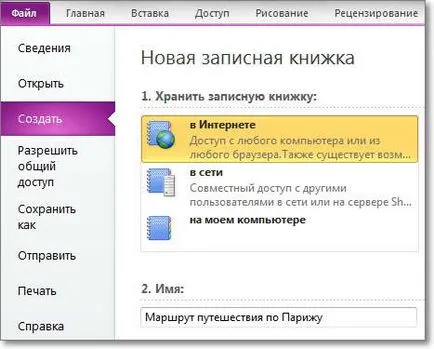
За "място в Интернет" изберете местоположението на адресната книга на интернет страницата на Windows Live SkyDrive услуга. За да използвате услугата, трябва да създадете идентификатор SkyDrive Windows Live ID, същият, който се използва, за да влезете в Hotmail и други услуги.
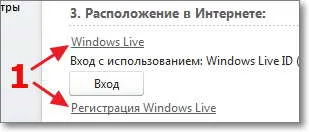
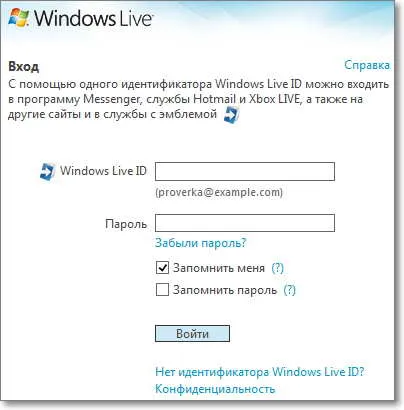
След свързването на OneNote раздел "място в Интернет", всички папки в SkyDrive услуга. Сега трябва да се създаде отделна папка на вашия преносим компютър, така че изберете опцията "Създаване на споделена папка" (2).
Поискайте да споделите папка
След това ще можете да прехвърлите на SkyDrive. Има ръка ще трябва да създадете нова папка. Аз, например, да го наречем "Пътувания". Следваща в приложение OneNote кликнете върху бутона "Update" и се появява новата папка.

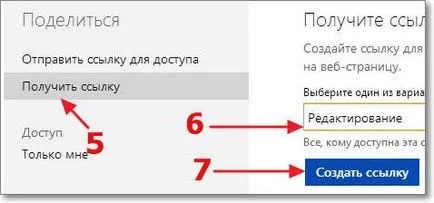
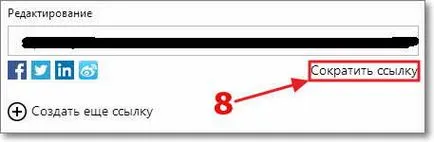
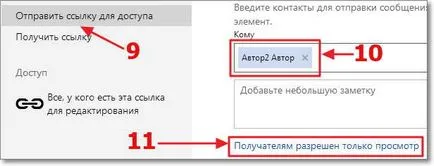
Важен момент: защото тази папка е създадена от мен, само мога да контролирам параметрите на своите разрешителни.
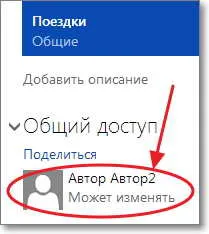
Създаване на бележника
Сега затворете услуга SkyDrive на, и да се обърнат към OneNote приложение. Отново се връщаме към "Файл" с разделите и изберете "Създаване". В 3 "Мястото на интернет" кликнете върху бутона "Update" (12) - има нова папка "Пътувания" (13). създаден в услуга SkyDrive. икона му под формата на двама души означава, че папката се споделя с други потребители. Изберете папката "пътуванията", които ще трябва да спестяват адресната книга, и натиснете бутона "Създаване на преносим компютър" (14).
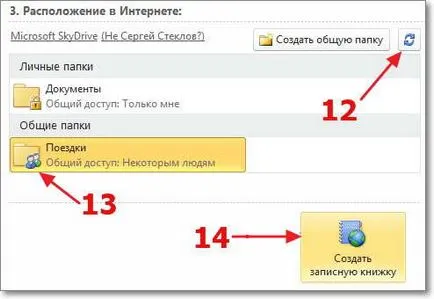
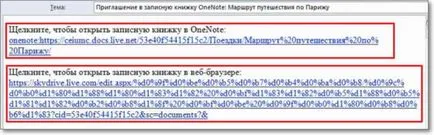
Ако изведнъж не се изпраща по имейл на известия в отговор на въпрос, можете да го направите по този начин. Отворете "Файл", изберете раздела "Допускане за споделяне", уверете се, че идентифицира бележника (15). и натиснете "Изпрати съобщението на други потребители на този преносим компютър" (16).
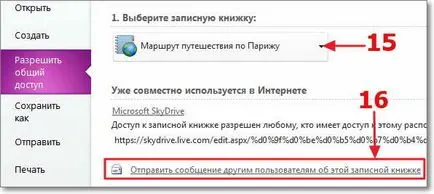
Това е! Сега вече знаете как да създадете споделена тетрадка в OneNote приложение, как да се осигури и настроите поделен достъп до тази книга, а също така изпраща известия до други потребители. Ако не си спомняте всичко, а след това се опитват да ги повторите отново. Следващия път ще се насочим към времето на промени в една тетрадка. Като цяло, проучване и прилагане!
С натискането на бутона, вие се съгласявате с нашата политика за поверителност и потребителското споразумение.